Hướng Dẫn Cài TeamViewer
Teamviewer là 1 trong những phần mềm khá phổ biến trên thế giới hiện nay và được sử dụng nhiều ở Việt Nam, Teamviewer là 1 phần mềm kết nối giữa 2 hay nhiều máy tính với nhau giúp bạn có thể điều khiển máy tính khác, gửi file, video, chat... đây là 1 phần mềm khá uy tín và có tiếng nên độ bảo mật an toàn khá cao. Trừ khi bạn sử dụng các bản lậu trên mạng thì mới có nguy cơ. Để kết nối được tới máy tính của bạn thì máy tính của người khác phải có ID, password, và teamviewer của máy bạn phải mở lên. |
| Hướng Dẫn Cài TeamViewer |
Trước tiên khi sử dụng Teamviewer sẽ có 2 trường hợp:
- Bạn là người muốn kết nối tới máy tính người khác để điều khiển hoặc làm gì đó
- Bạn cần trợ giúp để người khác vào máy tính của mình làm gì đó
Bạn có thể xem video hướng dẫn tại đây:
Bước 2: Chạy tập tin vừa tải về.
Bước 3: Bạn chọn Run only (one time use) trong phần How do you want to proceed? và chọn Personal/ Non-commercial use trong phần How do you want to use Teamviewer? sau đó nhấn nút Accept – run .
Bước 4: Lúc này Teamviewer bản đầy đủ đã sẵn sàng cho bạn sử dụng.
Lưu ý: Nếu Teamviewer được mở với giao diện tiếng Anh thì bạn chuyển qua tiếng Việt theo hướng dẫn sau:
Bước 5: Trong cửa sổ Teamviewer, bạn nhấn nút Extras trên thanh menu, chọn Options .
Bước 6: Bạn chọn Advanced trong menu bên trái sau đó nhìn sang bên phải nhấn nút Show advanced options .
Bước 7: Bạn nhấn vào khung bên phải phần Display language rồi chọn Tiếng Việt . Cuối cùng là nhấn nút OK để lưu lại thay đổi.
Bước 8: Lúc này, Bạn sẽ được yêu cầu bạn khởi động lại phần mềm Teamviewer để áp dụng thay đổi. Bạn nhấn nút OK rồi tắt đi, mở lại Teamviewer như hướng dẫn trong bước 3.
Sau khi bạn mở lại, Teamviewer sẽ có giao diện tiếng Việt dễ sử dụng hơn rồi đó.
Còn nếu bạn là người muốn kết nối tới máy tính người khác thì sẽ điền thông tin YOUR ID của máy tính đó vào cột ô phía bên phải và nhấn Connect to partner
Nếu đúng ID này có tồn tại teamviewer sẽ hiển thị thông báo nhập password, nhập thông tin và chọn Log On
Nếu đánh đúng mật khẩu, teamviewer sẽ tiến hành kết nối và hiển thị màn hinh của máy tính bạn kết nối. Tại đây sẽ có rất nhiều các công cụ để bạn sử lý. Trong đó chức năng chính vẫn là điều khiển máy tính đó với gần như tất cả các thao tác: click chuột, copy,...
Đặc biệt sẽ có 1 cửa sổ chat rất hữu ích được thu gọn vào phía bên phải click vào biểu tượng 4 mũi tên để mở ra và chat trong trường hợp bạn muốn trao đổi với máy tính kết nối
Trên thanh công cụ cũng có nhiều lựa chọn khác nhau.
Ví dụ cơ bản nhất là gửi file, các bạn sẽ click vào File transfer và chọn 1 trong 2 option.
để kéo file từ máy tính của bạn sang máy tính người khác hoặc người lại, chỉ việc click chọn và kéo sang giữa 2 danh sách như mình làm ví dụ dưới đây
Tới đây thì các thao tác sử dụng teamviewer gần như đã đáp ứng hầu hết các nhu cầu của mọi người. Ngoài ra teamviewer còn hỗ trợ người dùng đăng ký tài khoản và sử dụng như 1 phần mềm chat bằng cách đăng ký tài khoản
Click vào Sign Up
Điền các thông tin Tên, email, mật khẩu. Lưu ý là mật khẩu phải có cả chữ và số và dài hơn 6 ký tự
Click Next để hoàn thành các bạn sẽ có 1 cửa sổ chat trong trường hợp cần trao đổi nhiều.
Chúc các bạn thành công !
- Bạn là người muốn kết nối tới máy tính người khác để điều khiển hoặc làm gì đó
- Bạn cần trợ giúp để người khác vào máy tính của mình làm gì đó
Bạn có thể xem video hướng dẫn tại đây:
Các bước cài và sử dụng teamviewer
Bước 1: Bạn tải Teamviewer bản đầy đủ về máy tính ở đây.Bước 2: Chạy tập tin vừa tải về.
Bước 3: Bạn chọn Run only (one time use) trong phần How do you want to proceed? và chọn Personal/ Non-commercial use trong phần How do you want to use Teamviewer? sau đó nhấn nút Accept – run .
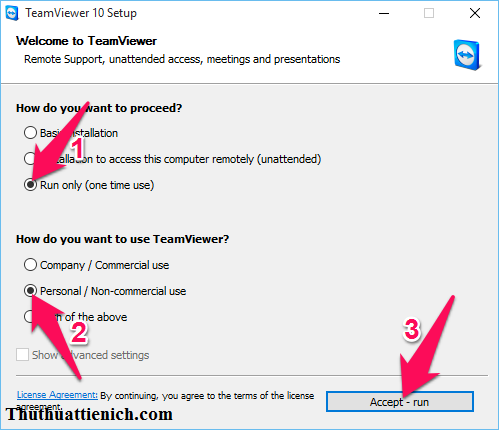 |
| Hướng Dẫn Cài TeamViewer |
Bước 4: Lúc này Teamviewer bản đầy đủ đã sẵn sàng cho bạn sử dụng.
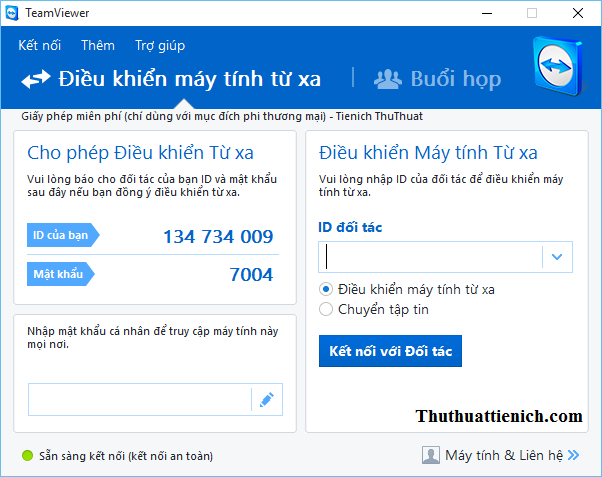 |
| Hướng Dẫn Cài TeamViewer |
Bước 5: Trong cửa sổ Teamviewer, bạn nhấn nút Extras trên thanh menu, chọn Options .
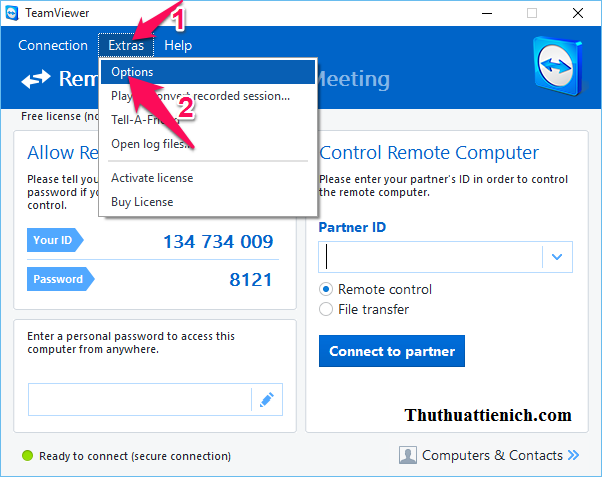 |
| Hướng Dẫn Cài TeamViewer |
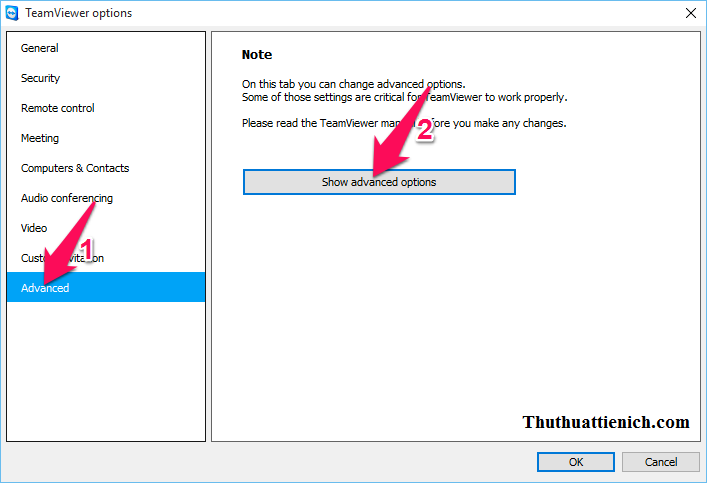 |
| Hướng Dẫn Cài TeamViewer |
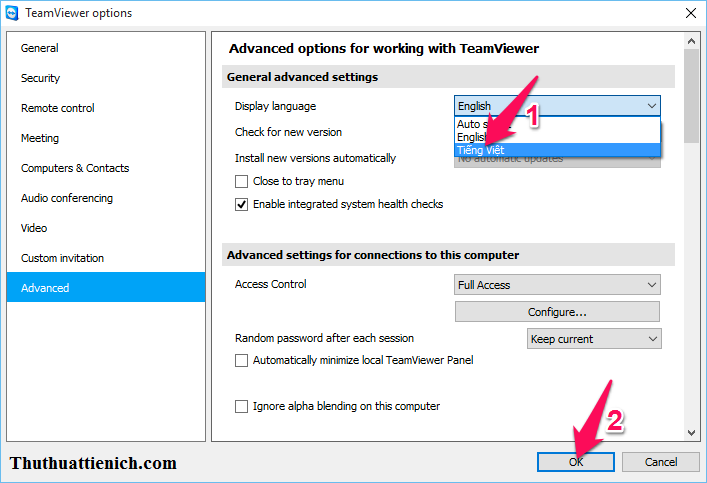 |
| Hướng Dẫn Cài TeamViewer |
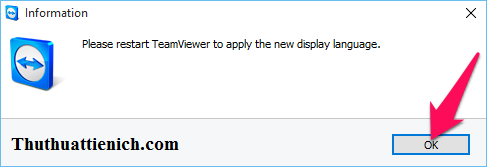 |
| Hướng Dẫn Cài TeamViewer |
Còn nếu bạn là người muốn kết nối tới máy tính người khác thì sẽ điền thông tin YOUR ID của máy tính đó vào cột ô phía bên phải và nhấn Connect to partner
 |
| Hướng Dẫn Cài TeamViewer |
Nếu đúng ID này có tồn tại teamviewer sẽ hiển thị thông báo nhập password, nhập thông tin và chọn Log On
 |
| Hướng Dẫn Cài TeamViewer |
 |
| Hướng Dẫn Cài TeamViewer |
Đặc biệt sẽ có 1 cửa sổ chat rất hữu ích được thu gọn vào phía bên phải click vào biểu tượng 4 mũi tên để mở ra và chat trong trường hợp bạn muốn trao đổi với máy tính kết nối
 |
| Hướng Dẫn Cài TeamViewer |
Trên thanh công cụ cũng có nhiều lựa chọn khác nhau.
 |
| Hướng Dẫn Cài TeamViewer |
Ví dụ cơ bản nhất là gửi file, các bạn sẽ click vào File transfer và chọn 1 trong 2 option.
để kéo file từ máy tính của bạn sang máy tính người khác hoặc người lại, chỉ việc click chọn và kéo sang giữa 2 danh sách như mình làm ví dụ dưới đây
 |
| Hướng Dẫn Cài TeamViewer |
Tới đây thì các thao tác sử dụng teamviewer gần như đã đáp ứng hầu hết các nhu cầu của mọi người. Ngoài ra teamviewer còn hỗ trợ người dùng đăng ký tài khoản và sử dụng như 1 phần mềm chat bằng cách đăng ký tài khoản
Click vào Sign Up
 |
| Hướng Dẫn Cài TeamViewer |
Điền các thông tin Tên, email, mật khẩu. Lưu ý là mật khẩu phải có cả chữ và số và dài hơn 6 ký tự
 |
| Hướng Dẫn Cài TeamViewer |
Click Next để hoàn thành các bạn sẽ có 1 cửa sổ chat trong trường hợp cần trao đổi nhiều.
 |
| Hướng Dẫn Cài TeamViewer |
Chúc các bạn thành công !
p/s: 1 phần được tham khảo tại vforum.vn và thuthuattienich.com




0 comments: